갤럭시 상단 바 설정 아이콘 통신사 표시 알림 그룹 배터리표시 설정 방법
갤럭시 핸드폰을 이용한다면 퀵패널을 다른 테마로 변경할 수 있고
통신사 네트워크 정보를 보이거나 숨기기나 배터리 아이콘 표시 등 여러 설정을 할 수 있는데요.
다만 사양이 낮은 보급형 갤럭시 폰이라면 일부 기능이 지원하지 않을 수 있습니다.
앱스 화면으로 이동 후 [갤럭시 스토어]를 선택합니다.

갤럭시 스토어가 실행하면 우측 상단 돋보기 모양의 검색 아이콘을 눌러주세요

검색 화면에서 "Good Lock"을 입력 합니다.
검색되면 우측 설치 아이콘을 눌러주세요

설치되었으면 Good Lock 실행 후 하단 [갤럭시 꾸미기]를 선택 후
[QuiceStar]를 찾아 우측 설지 아이콘을 눌러 주세요.

설치 화면이 나오면 [설치] 버튼을 눌러 설치를 진행합니다.

설치 완료 후 다시 Good Lock을 실행하면 [QuickStar]를 선택합니다.
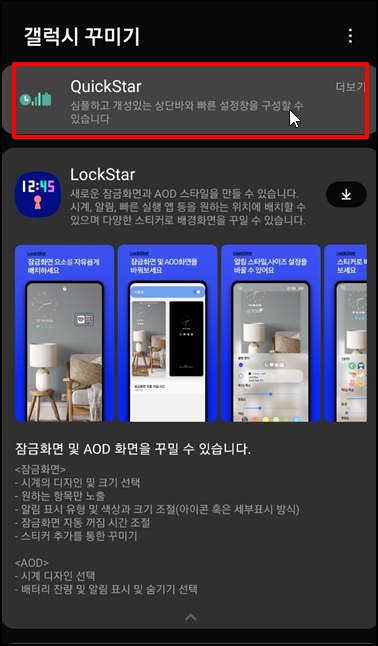
[QuickStar]가 실행되면 메뉴 중 [나만의 퀵패널 꾸미기]를 선택합니다.
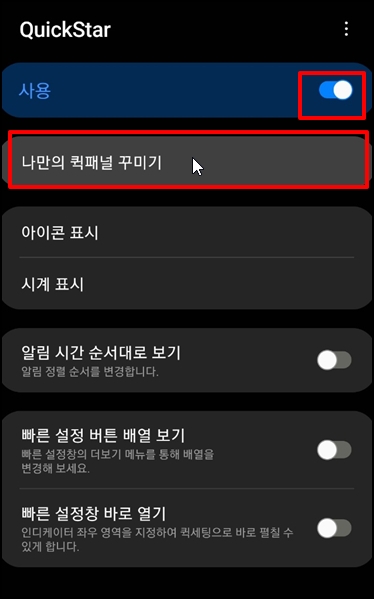
이 화면에서 테마를 변경해서 설정할 수 있는데요 [사용]으로 활성화 후
원하는 추천 테마를 다운받아 사용할 수 있습니다
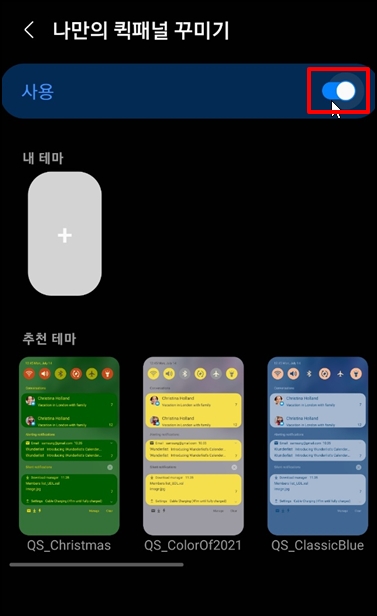
QuickStar 메뉴 에서 [아이콘 표시]를 선택 합니다.
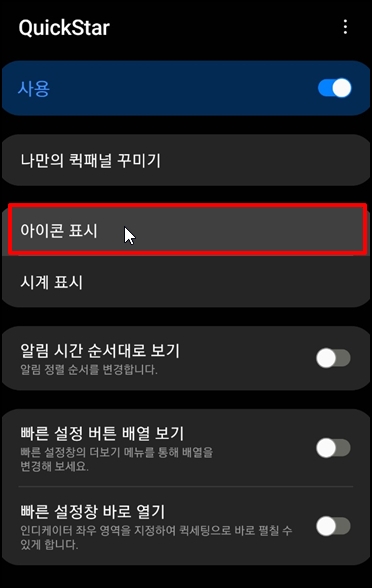
홈 화면, 잠금화면, 펼친 패널 기능으로 통신사 네트워크 정보를 표시할 수 있는데요.
이 기능이 활성화 되면 통신사 정보가 좌측 상단에 나옵니다.
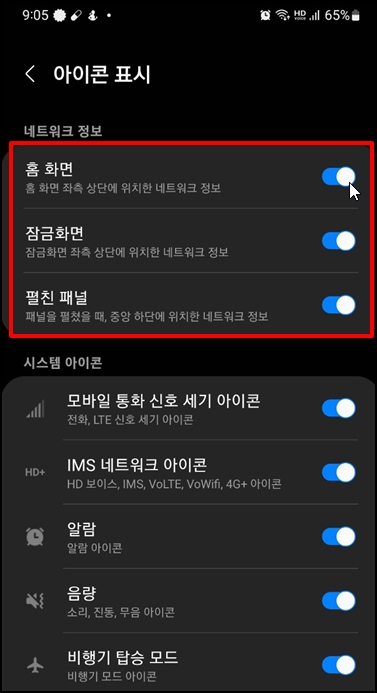
스크롤을 조금 내리면 알림, 음량, 배터리 위치 등 여러 아이콘 표시 여부 등을 설정할 수 있는데요
[배터리 이미지 아이콘]을 [끔]으로 하면 우측 상단 배터리 모양 아이콘이 사라집니다. 상태 창을 넓게 사용할 수 있지만 충전 시 보이지 않아 불편할 수도 있습니다.
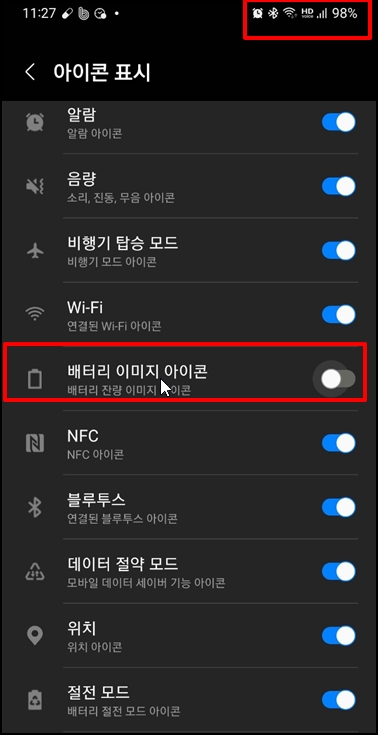
[알림 시간 순서대로 보기] 기능을 켜고 선택합니다.
이 기능으로 알림이 순서대로 보거나 그룹화하여 정렬할 수 있습니다.
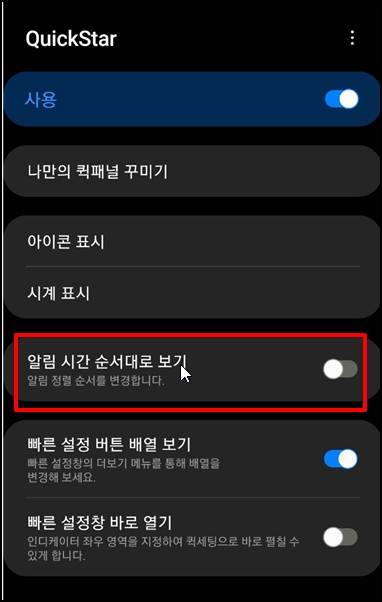
[빠른 설정 버튼 배열 보기] 기능을 [켬]으로 합니다.
이 기능으로 상단 빠른 버튼들의 배열을 조절할 수 있습니다.
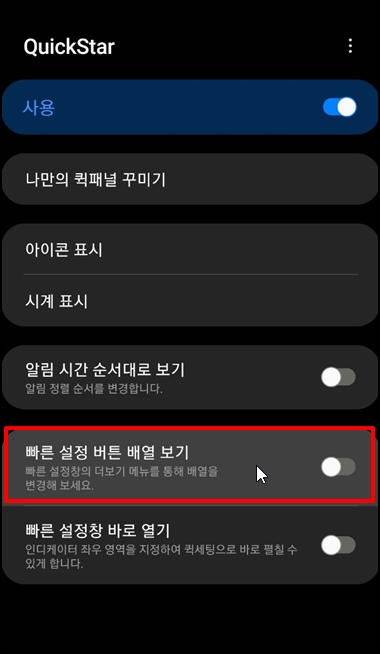
[빠른 설정 버튼 배열] 보기 메뉴를 선택하면 상단 바에 버튼 배열 메뉴 옵니다.
버튼 배열 상태 바로 우측으로 이동하면 좁게 나옵니다.
빠른 설정창 바오 열기를 [켬]으로 하면 하단에 상태바가 나오는데 상단 알림영역과 퀵세팅 영열을 조절할 수 있습니다.
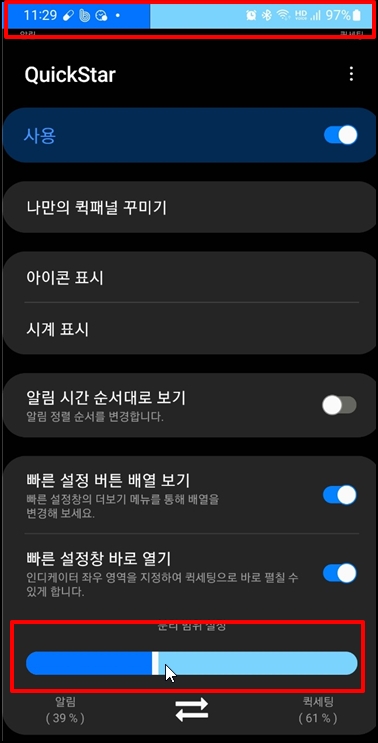
갤럭시 상단 바 설정 아이콘 통신사 표시 알림 그룹 배터리표시 설정 방법을 알아보았습니다.